Dienstplan kopieren
Im Dienstplan "Schichten" kannst Du Deinen erstellten Dienstplan spielend leicht tages- oder wochenweise kopieren. Mit oder ohne der eingeteilten Mitarbeitenden.
1 Voraussetzungen
Um einen Dienstplan kopieren zu können, benötigst Du das Benutzerrecht "Schichten bearbeiten".
Außerdem solltest Du im blauen Filter je nach Bedarf "Wochenplan Optionen" und "Tagesplan Optionen" aktiviert haben.
Sind diese beiden Dinge gegeben, hast Du im Dienstplan Schichten in der Werkzeugleiste des Dienstplanes und /oder in den einzelnen Tagen neben dem Löschen-Icon auch die Icons zum Kopieren und Einfügen des Dienstplans.
2 Kopieren
Das Kopieren von Schichten erledigst Du am Besten im Schichtplan.
Beachte:
Es wird immer das kopiert, was Du siehst. Achte im blauen Filter darauf, welche Arbeitsbereiche Du angehakt hast, welche Wochentage, welchen Zeitraum und welche Belegungen Du Dir anzeigst.
2.1 Tag kopieren
Unter den einzelnen Tagen erscheint unter anderem das Kopieren-Icon, wenn Du im blauen Filter die Tagesoptionen aktiviert hast. Über einen Klick darauf kopierst Du die angezeigten Schichten dieses Tages in die Zwischenablage.
An einem anderen Tag kannst Du nun das Kopierte einfügen. Über das x am selbigen Tag entfernst Du dieses wieder aus der Zwischenablage.
2.2 Woche kopieren
In der Werkzeugleiste des Schichtplans findest Du ebenfalls ein Kopieren-Icon, wenn Du die Wochenplan Optionen im blauen Filter aktiviert hast. Über einen Klick darauf kopierst Du die angezeigten Schichten der Woche(n) in die Zwischenablage:

Blättere nun in die gewünschte Woche, um das Kopierte über den Button einzufügen. Über das x in der Werkzeugleiste entfernst Du dieses wieder aus der Zwischenablage:

3 Einfügen
Beachte:
Einfügen bedeutet genau das. Hier wird etwas eingefügt, also hinzugefügt. Es wird nichts überschrieben. Fügst Du einen Dienstplan in einer Woche ein, in welcher bereits einer angelegt ist, hast Du ihn am Ende doppelt.
3.1 Tag einfügen
Hast Du die Schichten eines Tages in die Zwischenablage kopiert, wird Dir an allen anderen Tagen ein Einfügen-Icon angezeigt, über welches Du genau dies tust.
Über das folgende Fenster definierst Du, welche Informationen zusätzlich zu den Schichten mit eingefügt werden.
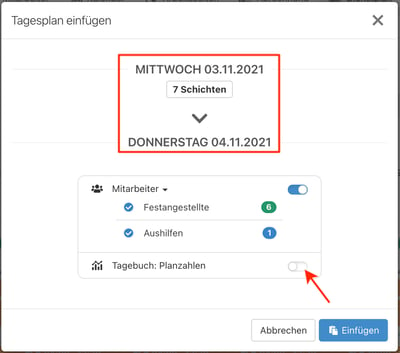
So kannst Du bereits die eingeteilten Mitarbeitenden (Festangestellte und/oder Aushilfen), hinterlegte Schichtbemerkungen oder bei entsprechenden Benutzerrechten sogar die Planzahlen aus dem Tagebuch mit einfügen.
3.2 Woche einfügen
Nachdem Du die Schichten einer Woche in die Zwischenablage kopiert hast, blättere in die gewünschte leere Woche. Hier wird Dir oben in der Werkzeugleiste das Einfügen-Icon angezeigt, mit welchem Du das Kopierte einfügst.
Über das folgende Fenster definierst Du, welche Informationen zusätzlich zu den Schichten mit eingefügt werden.
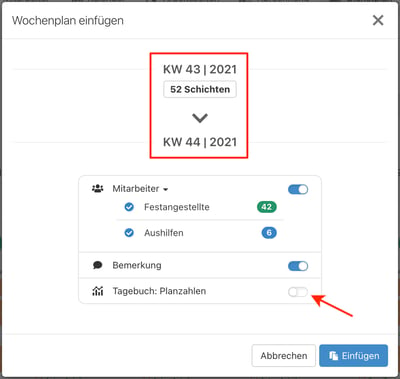
So fügst Du bereits die eingeteilten Mitarbeitenden (Festangestellte und/oder Aushilfen), hinterlegten Schichtbemerkungen oder (bei entsprechenden Benutzerrechten) sogar die Planzahlen aus dem Tagebuch mit ein.